Jak dołączyć komputer z systemem Windows 7 lub Vista do domeny Windows Active Directory
Microsoft Active Directory Windows Vista Vindovs 7 / / March 18, 2020

Chociaż trochę różni się od procesu Windows XP, dołączenie komputera z systemem Windows 7 lub Windows Vista do domeny Windows AD jest prawie takie samo, z kilkoma wyjątkami. Przejdźmy od razu!
1. KliknijPrzycisk Start systemu Windows, Kliknij prawym przyciskiem myszyKomputer, KliknijNieruchomości
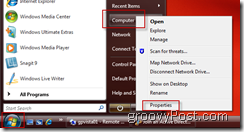
2.KliknijZmień ustawienia następnie KliknijZmiana
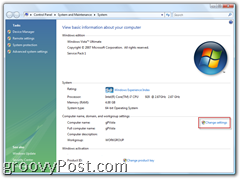
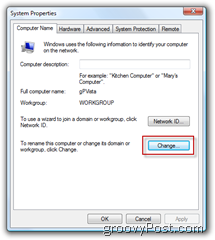
3.KliknijDomenaPocisk następnie Rodzaj nazwa domeny Windows Active Directory chcesz dołączyć
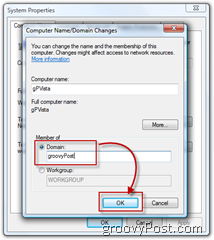
4.Rodzaj Domena \ nazwa użytkownika i Hasło konta który ma ZEZWOLENIA w domenie AD aby dodać swój komputer do domeny; Kliknijdobrze po zakończeniu
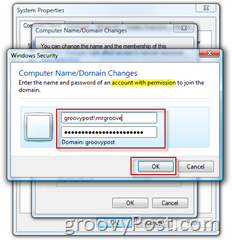
UWAGA: Krok 4 wymaga od Ciebie posiadania poświadczeń (Użytkownik / PW) w celu dodania komputerów do domeny AD LUB administratora systemu (IT Guy / Geek) umieścił twoją stację roboczą w AD wraz z twoimi poświadczeniami, które pozwolą ci dodać maszynę do domena. Tak czy inaczej, chyba że jesteś działem IT, będziesz musiał uzyskać dział IT. zaangażowany w wykonanie kroku 4.
Jeśli wszystko pójdzie dobrze i masz odpowiednie poświadczenia, powinieneś dostać okno Powitanie w domenie AD Windows, a następnie monit o ponowne uruchomienie, aby zmiana zaczęła obowiązywać.
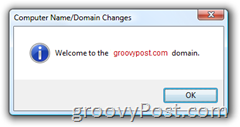
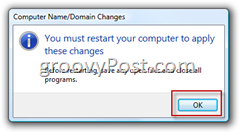
Wszelkie problemy, daj mi znać w Fora!



